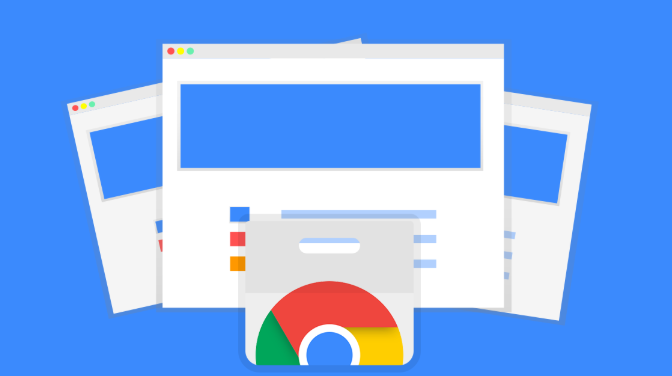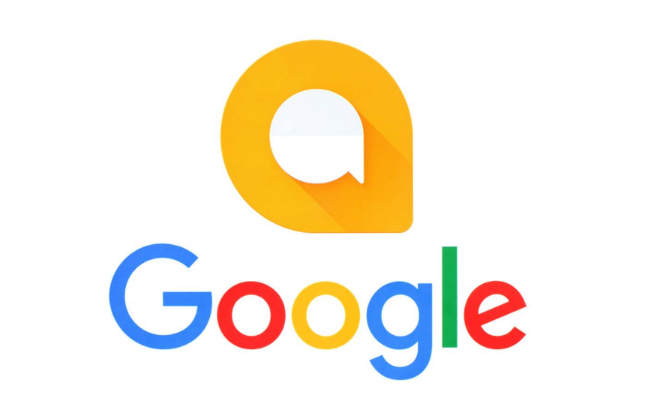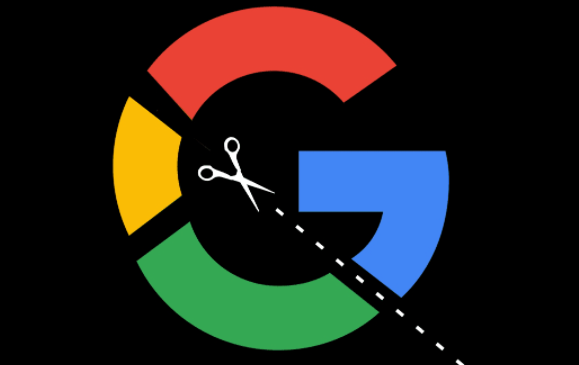谷歌浏览器下载安装及隐私浏览模式配置
时间:2025-07-11
来源:谷歌浏览器官网

一、安装Chrome浏览器
1. 下载浏览器:访问[谷歌官方下载页面](https://www.google.com/intl/zh-CN/chrome/),选择适合你操作系统的版本,如Windows、Mac或Linux等,点击“下载”按钮获取安装文件。
2. 安装浏览器:下载完成后,找到对应的安装文件并双击运行。按照安装向导的提示进行操作,可选择安装位置等选项,然后点击“安装”按钮开始安装。安装过程中可能需要等待几分钟,安装完成后点击“完成”按钮即可。
二、进入隐私浏览模式
1. 使用快捷键:按下`Ctrl+Shift+N`(Windows)或`Command+Shift+N`(Mac),可快速打开一个新的隐私浏览窗口,用于在不留下浏览历史记录、缓存和cookie的情况下浏览网页。
2. 通过菜单选项:点击浏览器右上角的三个点(菜单按钮),在弹出的下拉菜单中选择“新建隐身窗口”(Windows系统)或“新建隐私浏览窗口”(Mac系统),也能进入隐私浏览模式。
三、隐私浏览模式的配置与注意事项
1. 了解隐私浏览功能:隐私浏览模式下,浏览器不会记录你的浏览历史、Cookie、站点数据和填充的表单信息等。但需要注意的是,下载记录和书签仍会保留,同时一些网站可能仍然能够通过其他方式识别你的身份,如IP地址等。
2. 结合其他隐私保护措施:为了进一步增强隐私保护,可以结合使用浏览器的其他隐私设置,如清除浏览数据、阻止第三方Cookie、使用隐私扩展程序等。定期清除浏览器缓存和历史记录,避免在隐私浏览窗口中登录重要账号等操作,以更好地保护自己的隐私。